如何在 Bluehost 上安裝 WordPress:初學者教程
已發表: 2023-04-13不確定如何在 Bluehost 上安裝 WordPress?
在我們的分步教程中,您將學習如何從零開始構建一個託管在 Bluehost 上的完全可用的 WordPress 網站。
以下是我們將涵蓋的內容的快速概述:
不過,在我們了解如何在 Bluehost 上安裝 WordPress 之前,首先讓我們簡要介紹一下註冊過程。 如果您已經註冊了 Bluehost,您可以單擊此處跳到下一步。
如何註冊 Bluehost 帳戶
首先,您需要在 Bluehost 創建一個帳戶並註冊託管。 請務必注意,Bluehost 為您的站點提供服務器空間,但您將使用 WordPress 來發布它。 因此,您需要首先選擇您的託管計劃。
雖然有很多選項可供您使用,例如託管,但最好從小處著手,然後在需要時進行擴展。
Bluehost Basic計劃應該很適合註冊——尤其是因為它很便宜。 如果您超出了這個計劃,您可以隨時升級。
首先,前往 Bluehost 網站並單擊“開始”按鈕:
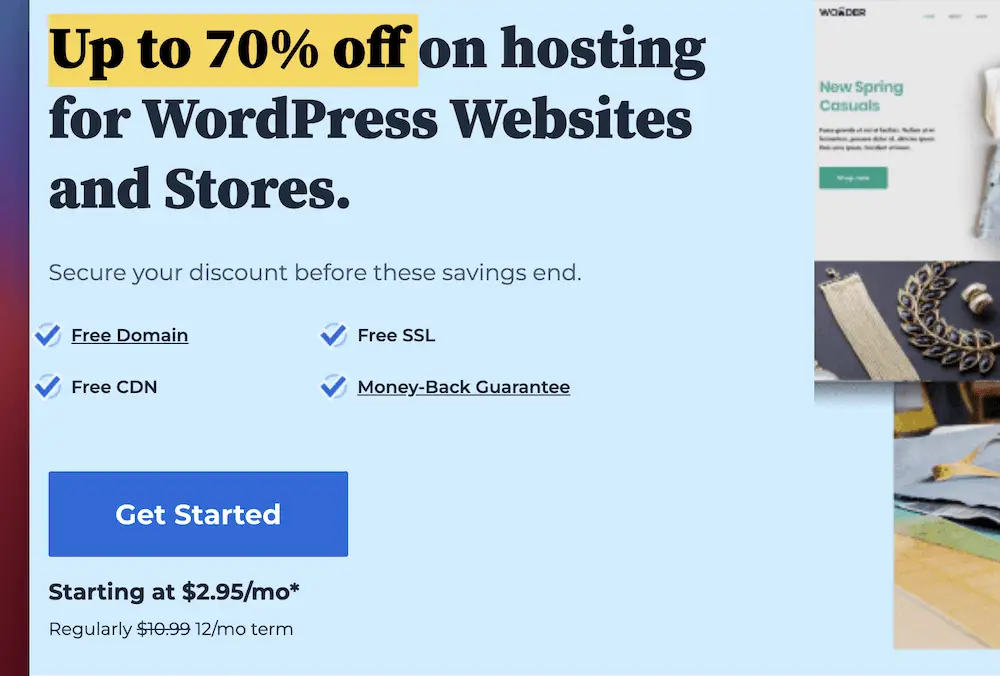
接下來,選擇您喜歡的託管包。 單擊後,您需要指定一個域名。 你在這裡得到三個選擇......
首先,您可以使用 Bluehost 域名註冊商購買新域名。 或者,您可以使用您擁有的現有域名。 如果這些都不適合您,您可以隨時跳過該過程,稍後再回來。

接下來,輸入您的帳戶信息:

最後一步是自定義您的託管包,從您的合同期限開始:

安全的選擇是在這裡選擇一個較短的長度,比如一年。 但是,如果期限更長,您有時可以在總成本上獲得更大的折扣。
您可能會看到與高級 WordPress 插件相關的其他自定義選項。 現在,您可以取消選中此處的任何內容,因為我們稍後會使用插件並可能為您節省一些錢。
單擊“提交”按鈕後,Bluehost 將完成註冊過程,然後您將進入儀表板。 在這裡您將了解如何在 Bluehost 上安裝 WordPress。
如何通過 3 個步驟在 Bluehost 上安裝 WordPress
在本節中,我們將通過三個步驟向您展示如何在 Bluehost 上安裝 WordPress。 稍後,我們將介紹完成安裝過程後要做什麼。
讓我們從如何找到新的站點創建選項開始。
- 從 Bluehost 儀表板創建一個新站點
- 添加站點名稱和管理員憑據
- 鏈接您的域名並安裝可選插件
1. 從 Bluehost 儀表板創建一個新站點
將儀表板視為您在主機中執行的所有操作的中心。 首次以新用戶身份登錄時,儀表板不會顯示太多內容。 但是,一旦您創建了網站,您就會看到這個屏幕被填滿。

要創建新的 WordPress 站點,請單擊左側邊欄中的“我的站點”鏈接,然後選擇“添加站點” > “創建新站點”鏈接:

從這裡開始,您可以開始為您的站點分配名稱並設置管理員用戶。
2. 添加站點名稱和管理員憑據
沒有名字的網站就不值得一看,因此 Bluehost 讓您首先選擇它是有道理的。 您將需要填寫兩個元素:名稱和標語:

標語並不總是在您的網站上可見,但它有助於用幾句話來定義您網站的內容。
如果單擊“高級”按鈕,您可以看到一些額外的選項,讓您可以自定義 WordPress 儀表板的管理員帳戶。
這些是您將用於登錄 WordPress 的用戶名/密碼。

這是我們的建議:確保您使用“admin”以外的任何用戶名作為用戶名,因為這會提高您網站的安全性。 對於密碼,創建一個長密碼。 您可以使用各種在線工具檢查其強度。
當您準備好繼續時,單擊下一步按鈕考慮您的域名並開始在您的網站上工作。
3.鏈接您的域名並安裝可選插件
這裡有許多字段和框,所以讓我們從頂部開始。
首先,從下拉菜單中選擇您的域名:

如果您在註冊屏幕上添加了域名,您會在此處看到該選項。 Bluehost 在幕後工作,為您將事物鏈接在一起。 如果沒有,您可以選擇一個佔位符域——儘管您不想使用它太久。
此部分下方是更多框,可讓您在網站上安裝 WordPress 插件。 這些不會花費您任何費用,但出於我們之前給出的原因,我們仍然會取消勾選它們。 稍後,我們將更深入地討論插件。
單擊此屏幕上的“下一步”按鈕後,Bluehost 將部署您的 WordPress 網站並為您提供網站憑據和詳細信息的摘要。
在 Bluehost 上安裝 WordPress 後要做什麼
從這裡,您可以瀏覽 Bluehost 儀表板或使用直接鏈接登錄到您的 WordPress 儀表板:

事實上,如果你選擇後者,多虧了 Bluehost,你可以找到一些基本的站點設置選項。 下一節將對此進行更詳細的介紹。
使用 Bluehost 儀表板
WordPress 儀表板可能是一個鋪天蓋地的屏幕,因為它幾乎包含了您網站可用的所有選項。

但是,Bluehost 可以通過一些專門的自定義設置幫助您。 您可以使用左側邊欄上的Bluehost > Home鏈接找到它:

雖然這裡的所有選項都應該是您要查看的內容,但我們將介紹一些關鍵選項。 但是,Bluehost 頁面沒有提供您的 WordPress 設置選項。

這些可以讓您對網站的運行方式有很大的控制權,我們建議您首先這樣做。 從那裡,您可以著眼於設計您的網站。

安裝主題
將主題視為您網站的視覺效果。 它是一組文件,充當您網站的皮膚,是您獲得專業外觀的方式。 您可以獲得數百個這樣的東西,既可以免費也可以花錢。 例如,WordPress 主題目錄包括許多並且都遵守嚴格的質量標準:

您可以直接從 WordPress 儀表板安裝主題,但我們建議您改為搜索高級主題。 這會花錢,但與免費主題相比,您需要為更好的支持、更頻繁的更新和更強大的功能集付費。
事實上,Bluehost 在Bluehost > Marketplace > Themes頁面上包含許多高級主題:

但是,您可能想要搜索特定於您需要的主題。 Themeisle 博客有很多綜述可供思考。 不過,如果您需要建議,我們推薦 Neve Pro。

這個主題為您提供了您需要的所有自定義功能,就在 WordPress 儀表板中。 此外,您不需要第三方插件來設計您的網站。 說到這裡,接下來說說這個吧。
安裝一些插件
插件為您的網站提供額外的功能。 例如,如果您想將註冊表單添加到您的網站,您可以使用插件。 幾乎所有可能的 WordPress 都有解決方案。 您可以添加活動日曆、額外的自定義選項、安全功能等等。
然而,雖然插件通常是可選的,但我們認為某些類型對於現代站點來說是必不可少的。 這是一個快速列表:
與主題非常相似,WordPress 插件目錄有數以千計的插件可供選擇。 它們也是免費的,並遵守嚴格的質量準則。

但是,與主題不同,我們不建議您購買它們,除非您真的想要。 在大多數情況下,您將從免費解決方案中獲得所需的所有功能。 此外,如果您希望在經濟上為開發人員做出貢獻並獲得持續的支持和更新,您可以隨時升級。
至於安裝插件,我們有一個關於如何安裝的深入指南。 如果您是 WordPress 的新手,或者需要復習,這是必不可少的閱讀材料。
創建帖子和頁面
帖子和頁面是如何使用 WordPress 創建內容的。 事實上,沒有它們,您將無法閱讀這篇關於如何在 Bluehost 上安裝 WordPress 的文章!
簡而言之,帖子更具時間特定性。 想想新聞文章或博客文章。 相反,頁面是不經常更改的長期內容。 您網站的大部分內容都包含頁面。
因此,如果您選擇寫博客,這些將是帖子。 在頁面方面,您會發現大多數網站都有很多類型:
- 主頁。 這是您的訪問者在瀏覽器中輸入您的域時將訪問的頁面。 因此,您需要確保它具有吸引力。
- 關於頁面。 您會想要使您的在線業務人性化,而“關於”頁面可以做到這一點。 在這裡,您將向全世界介紹您自己,以及您的網站存在的原因。
- 聯繫頁面。 如果您的訪問者需要與您聯繫,他們將感謝此頁面。 它通常會包含一個專門的表格來填寫。
- 服務頁面。 在某些情況下,需要一個特定的頁面來解釋您提供的產品及其價格。 如果該信息對於您的主頁而言過於深入,則尤其如此。
為了創建帖子或頁面,您可以前往 WordPress 儀表板中的頁面>添加新鏈接或帖子>添加新鏈接。 Bluehost >主屏幕上還有新帖子或新頁面按鈕。

最後,要設計您的頁面,我們建議使用本機 WordPress 塊編輯器。 塊編輯器可讓您使用專用內容塊拼湊您的帖子和頁面:

由於塊編輯器越來越受歡迎並被 WordPress 社區廣泛採用,您還可以下載許多塊擴展插件以進一步擴展其功能。 或者,如果您願意,您也可以使用眾多可用的流行第三方頁面構建器之一。
還有一些主題(例如一些 Genesis Framework 主題)依賴 WordPress Customizer 來構建頁面佈局。 然而,這在當今並不常見。 對於佈局設計,越來越多的人轉而依賴完整站點編輯 (FSE),並使用支持它的主題(例如 Raft)。
今天在 Bluehost 上安裝 WordPress
網站所有者選擇 Bluehost 的原因有很多。 其中一個主要因素是用戶界面的使用直觀性。 這篇文章著眼於如何在 Bluehost 上安裝 WordPress,該過程快速而直接。
此外,您還可以從 Bluehost 儀表板使用 WordPress 的某些方面。 在 Bluehost 上啟動並運行 WordPress 網站後,您可能會對我們關於如何開始為您的網站吸引流量的指南感興趣。
您對如何在 Bluehost 上安裝 WordPress 有任何疑問嗎? 在下面的評論部分提問!
